
Hol dir Hilfe von Experten
Von Schulungen bis hin zum Full-Service-Marketing: Unsere Partnercommunity kann dir dabei helfen, deine Ideen in die Tat umzusetzen.
Einen Social-Media-Beitrag planen
Plane die Veröffentlichung deines Social-Media-Beitrags für einen Zeitpunkt, der für dich und deine Follower am besten geeignet ist. Du kannst deinen Beitrag auch pausieren, um ihn neu zu planen oder andere Änderungen vorzunehmen.
In diesem Artikel erfährst du, wie du einen Social-Media-Beitrag planst und pausierst.
Vor dem Start
Bevor du mit diesem Vorgang beginnst, solltest du einige Punkte beachten.
- Dieses Feature ist für Benutzer mit dem Mailchimp-Standard-Tarif oder höher verfügbar. Auf der Seite Pricing (Tarifübersicht) kannst du nachlesen, welche Features jeweils in den einzelnen Tarifen inbegriffen sind. Du kannst deinen Tarif auf der Tarifseite deines Accounts ändern.
- Stelle sicher, dass du die Integration für alle Kanäle eingerichtet hast, die du für deinen Social-Media-Beitrag nutzen möchtest. Weitere Informationen findest du unter Verbindung zu X (vormals Twitter) herstellen oder trennen, Verbindung zu Facebook herstellen oder trennen und Instagram zu Facebook hinzufügen.
- Social-Media-Beiträge müssen mindestens 2 Stunden im Voraus geplant werden. Wenn du einen Social-Media-Beitrag sofort veröffentlichen möchtest, lies unseren Artikel Social-Media-Beitrag erstellen. Du kannst deine einzelnen Marketingbemühungen auch aufeinander abstimmen, indem du beim Senden einer E-Mail einen Social-Media-Beitrag veröffentlichst.
Einen Social-Media-Beitrag planen
Auf der Seite Schedule & Confirm (Planen und bestätigen) kannst du die Veröffentlichung deines Social-Media-Beitrags für einen späteren Zeitpunkt planen.
Befolge diese Schritte, um einen Social-Media-Beitrag zu planen.
- Wenn du deinen Social-Media-Beitrag erstellt hast und bereit bist, ihn zu veröffentlichen, klicke auf Schedule (Planen).

- Klicke auf das Kalendersymbol, um ein zukünftiges Datum für die Veröffentlichung des Beitrags auszuwählen.

Du kannst das Datum auch im US-amerikanischen Datumsformat Monat-Tag-Jahr eingeben, wie beispielsweise „Januar 1 2025“. - Klicke auf die Dropdown-Liste „Time“ (Uhrzeit), um die Uhrzeit auszuwählen, zu der dein Social-Media-Beitrag veröffentlicht werden soll. Die Uhrzeit kann in halbstündigen Intervallen ausgewählt werden.
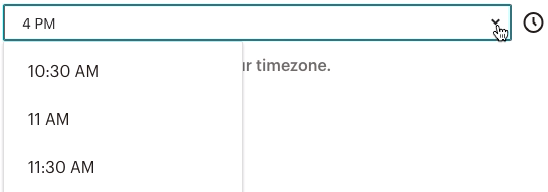
Wenn du die Zeitzone deines Accounts ändern möchtest, klicke auf die Schaltfläche Edit (Bearbeiten) , um die Seite Account Default (Account-Standardeinstellungen) zu öffnen und deine Zeitzone zu bearbeiten.

- Klicke zur Bestätigung auf Schedule (Planen) .
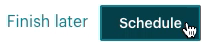
Nachdem du deinen Beitrag geplant hast, werden auf der Seite „Campaigns“ (Kampagnen) Datum und Uhrzeit der Veröffentlichung angezeigt.
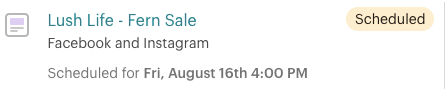
Wenn du deinen Beitrag neu planen oder sonstige Änderungen vornehmen möchtest, musst du ihn zunächst pausieren.
Einen Social-Media-Beitrag pausieren
Pausiere deine geplanten Social-Media-Beiträge, wenn du sie beenden, bearbeiten oder neu planen möchtest. Social-Media-Beiträge können bis zum geplanten Veröffentlichungsdatum und -zeitpunkt jederzeit pausiert werden.
Befolge diese Schritte, um einen geplanten Social-Media-Beitrag zu pausieren.
- Klicke auf Campaigns (Kampagnen).

Klicke auf All campaigns (Alle Kampagnen).
Klicke neben deinem geplanten Social Media-Beitrag auf die Schaltfläche Pause & Edit (Pausieren und bearbeiten) .

- Klicke im Pop-up-Dialogfenster Pause your post? (Deinen Beitrag pausieren?) auf Pause & Edit (Pausieren und bearbeiten).
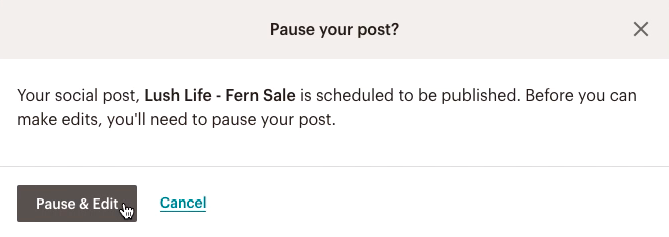
Nachdem du auf Pause & Edit (Pausieren und bearbeiten)geklickt hast, wirst du zum Builder für Social Media-Beiträge weitergeleitet. Wenn du mit deinem Beitrag zufrieden bist, klicke auf die Schaltfläche „Schedule“ (Planen), um einen neuen Zeitplan zu erstellen. Alternativ kannst du den Beitrag auch sofort veröffentlichen oder ihn weiterhin pausieren.
Technischer Support

Hast du eine Frage?
Zahlende Nutzer können sich anmelden, um E-Mail- oder Chat-Support zu erhalten.
